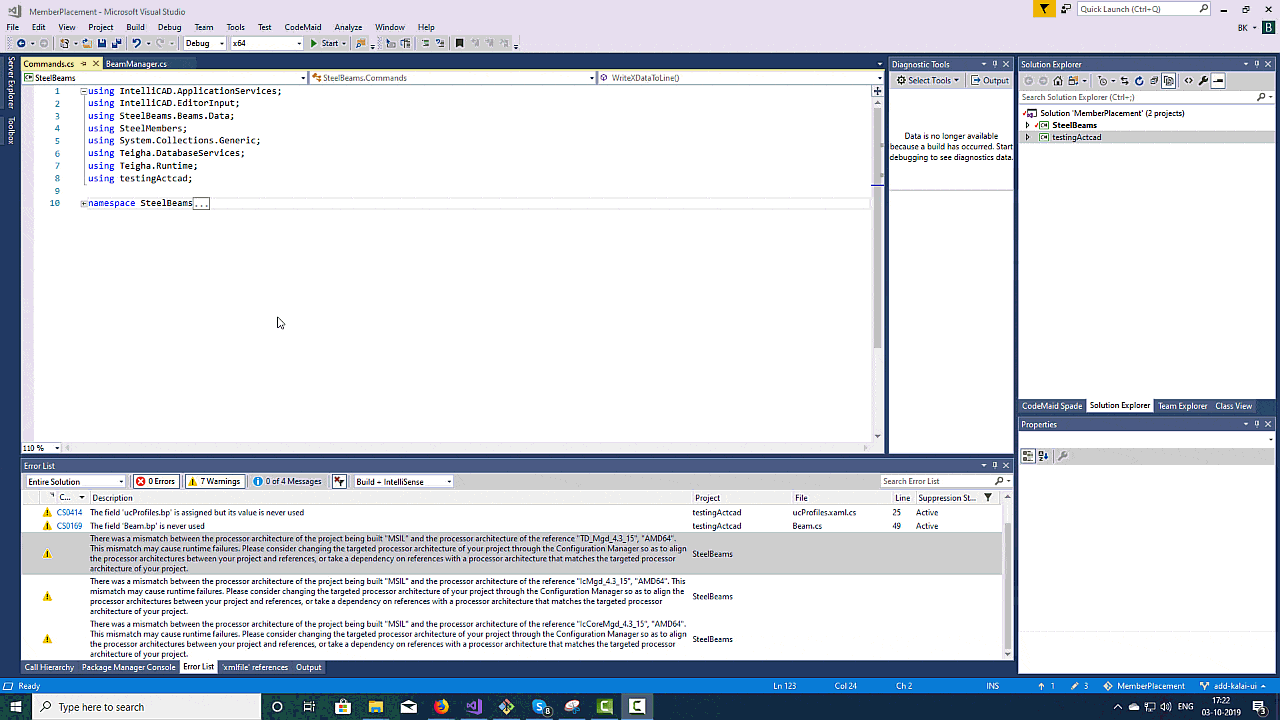我正在开发一个WPF、C# 3.0项目,遇到了这个错误:
Error 1 Metadata file
'WORK=- \Tools\VersionManagementSystem\BusinessLogicLayer\bin\Debug
\BusinessLogicLayer.dll' could not be found C:\-=WORK=- \Tools
\VersionManagementSystem\VersionManagementSystem\CSC VersionManagementSystem
这是我引用用户控件的方式:
xmlns:vms="clr-namespace:VersionManagementSystem"
<vms:SignOffProjectListing Margin="5"/>
我已经检查了构建顺序和依赖关系配置。
正如您所看到的,似乎截断了DLL文件的绝对路径...我已经阅读过存在长度错误的 bug。这是可能的问题吗?
这非常烦人,而且不得不注释、构建和取消注释,构建变得极其繁琐。